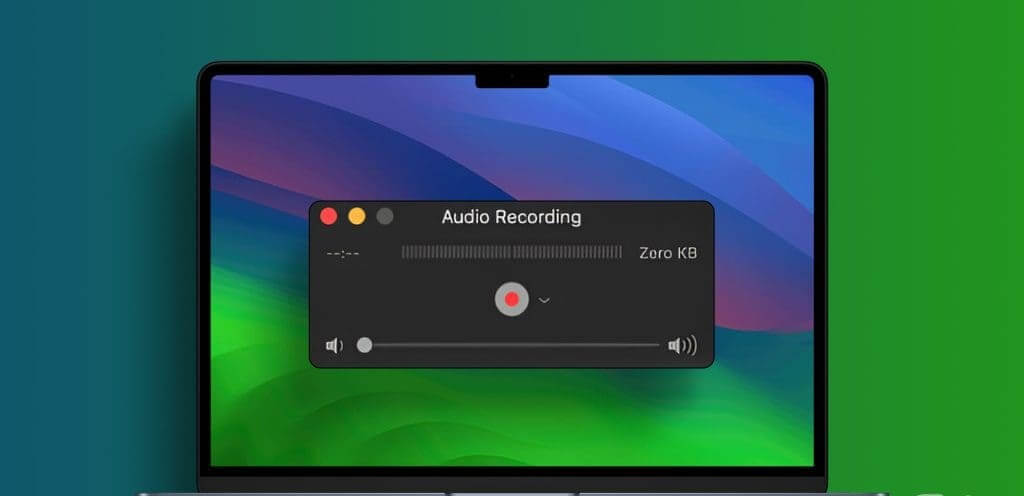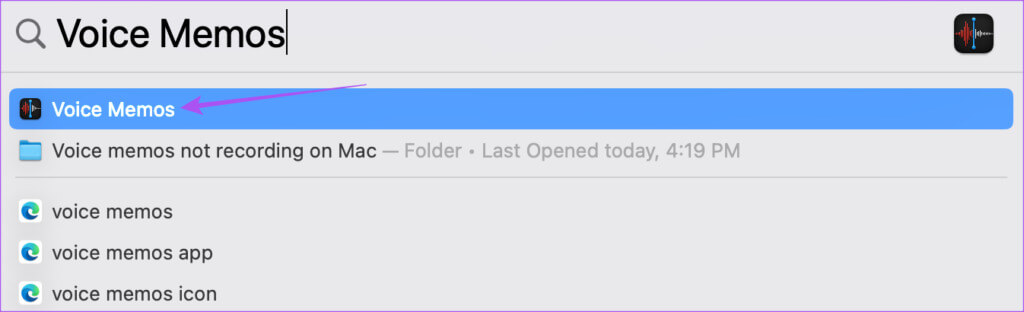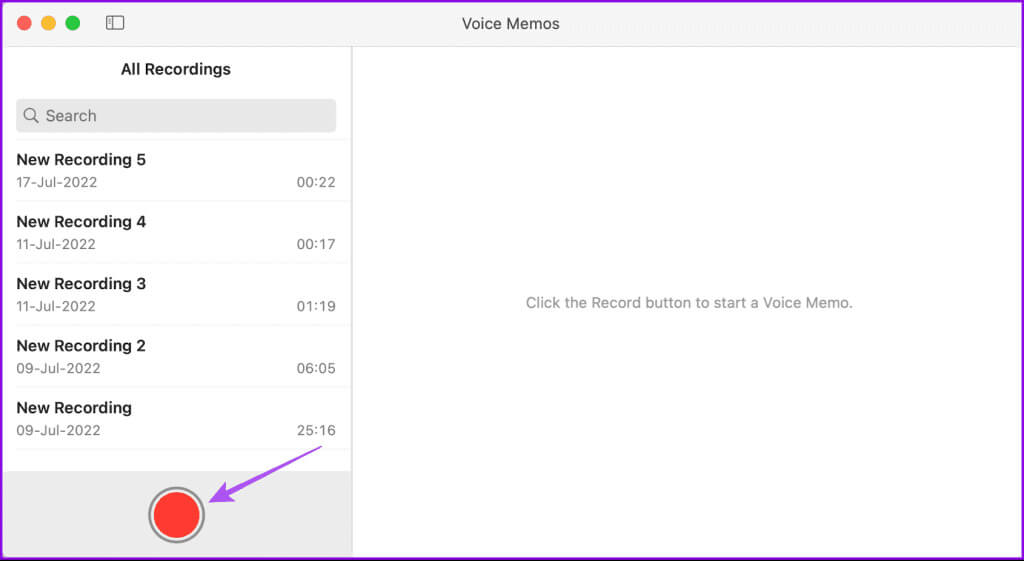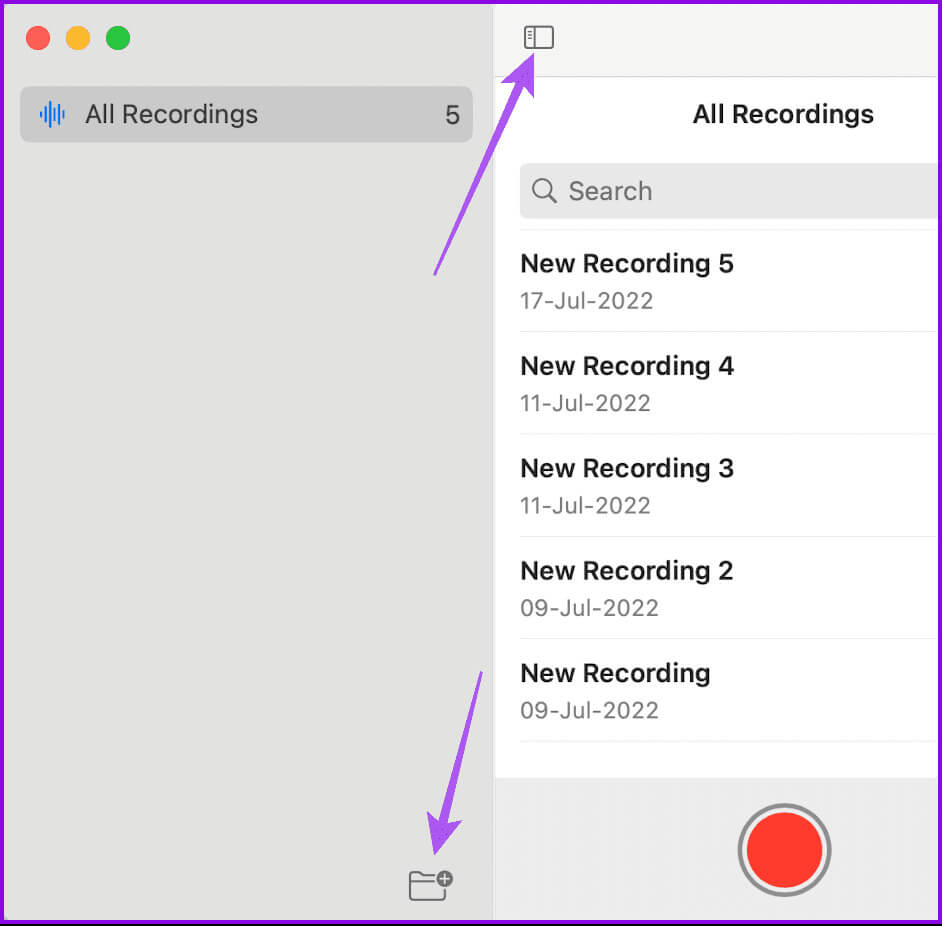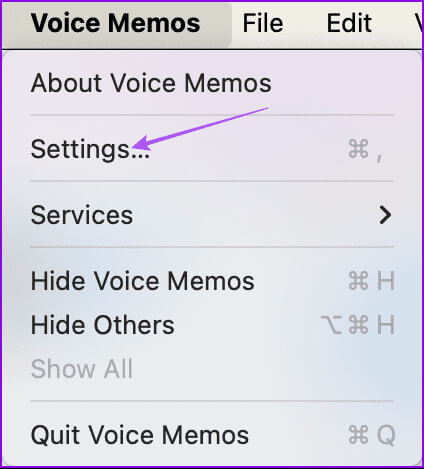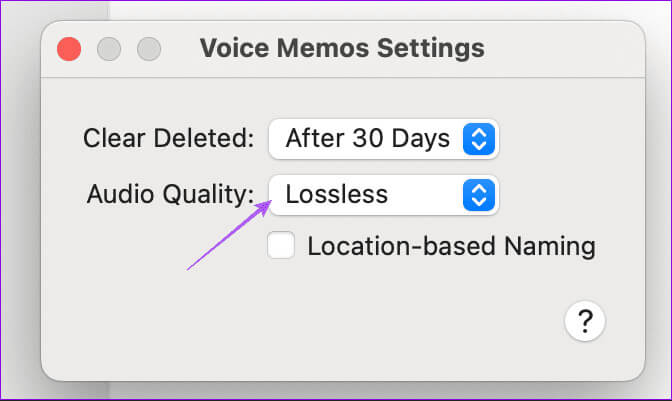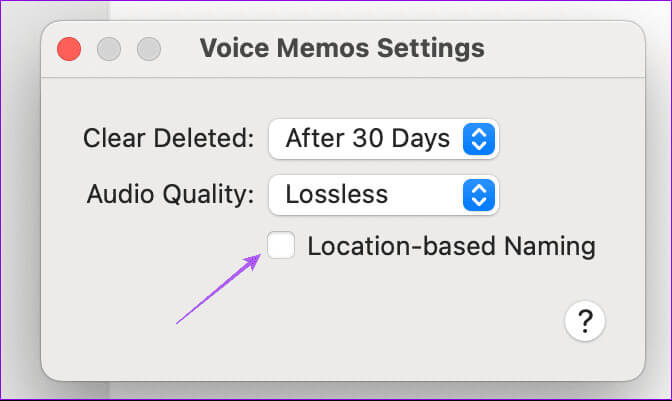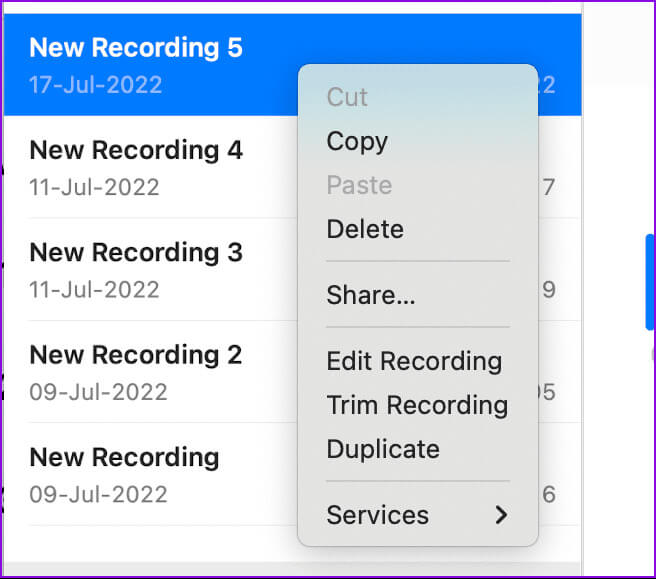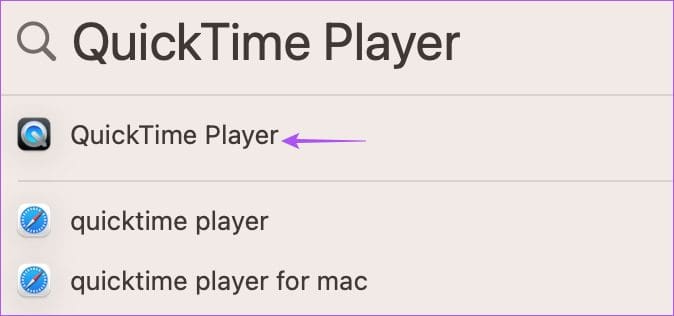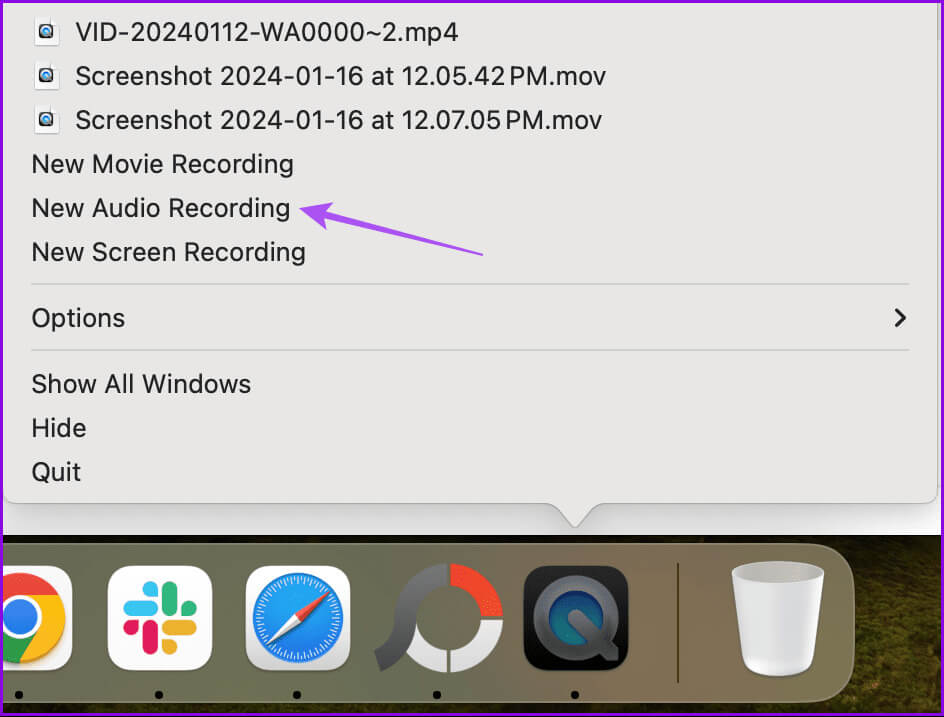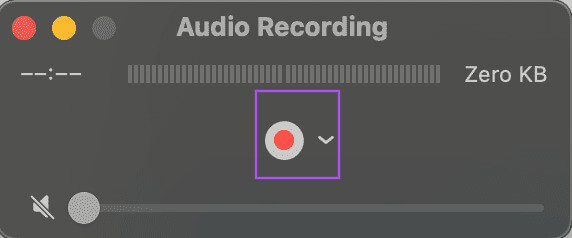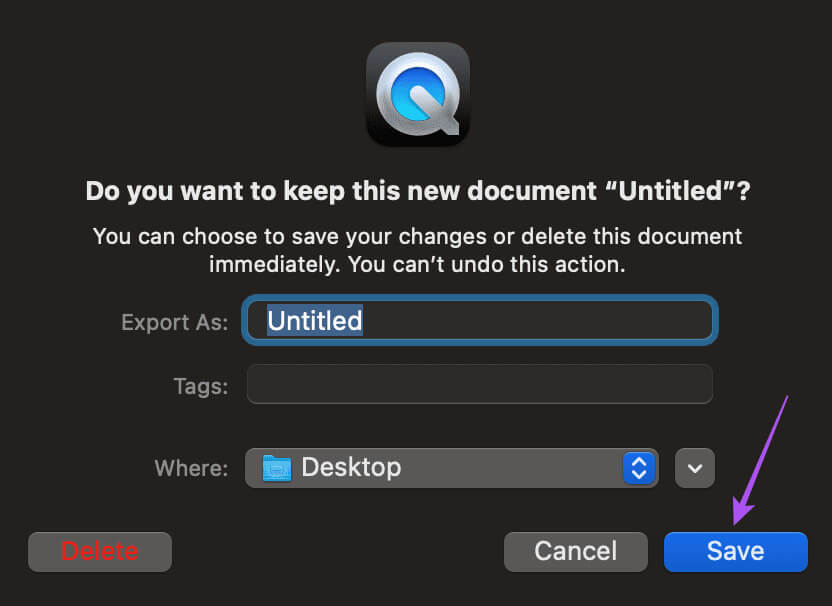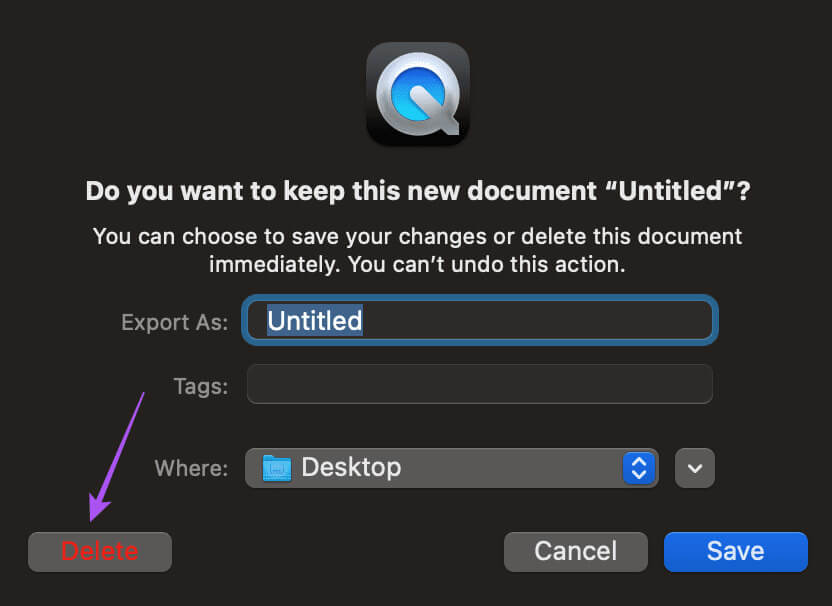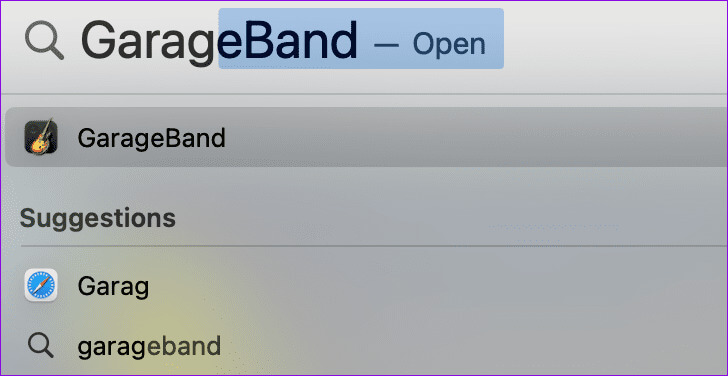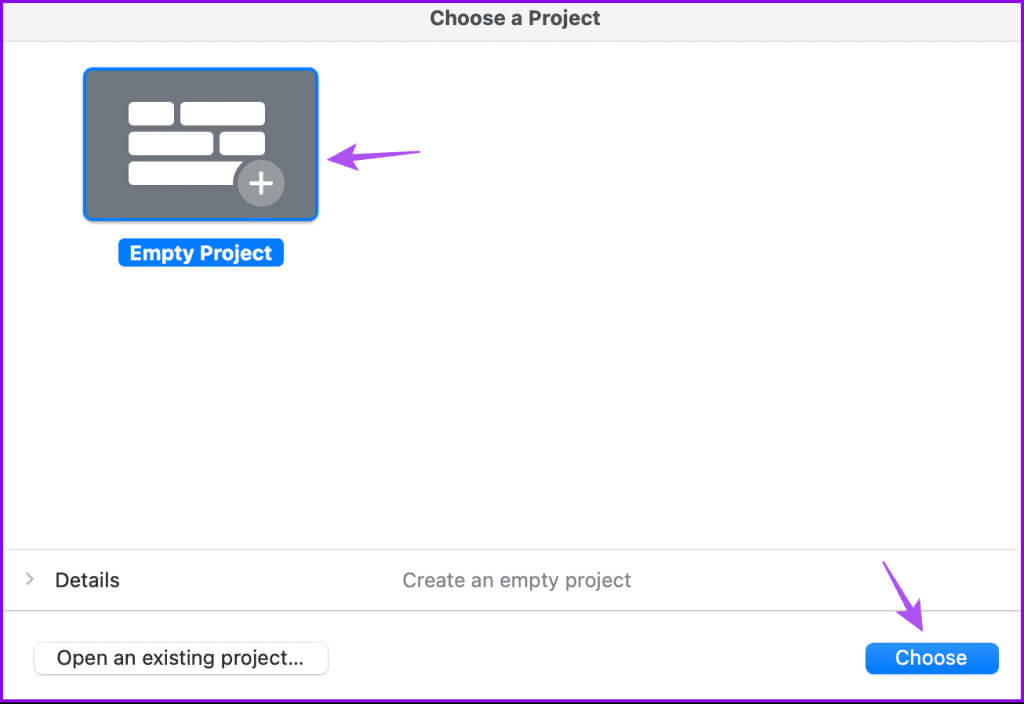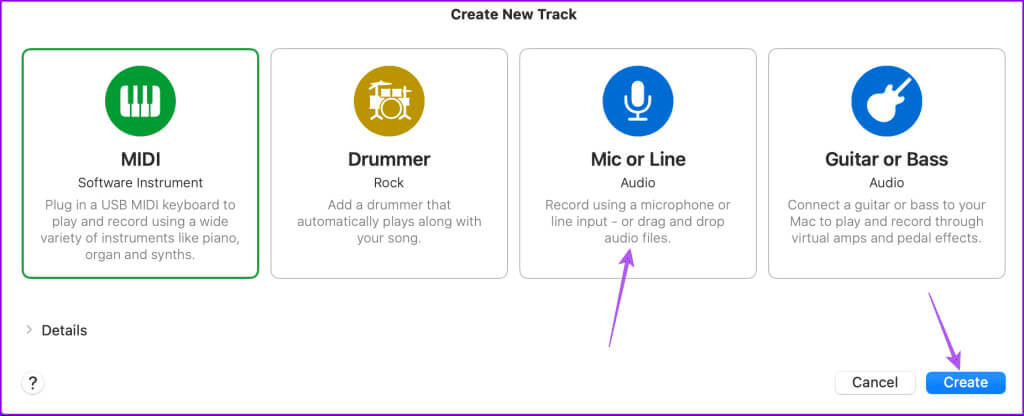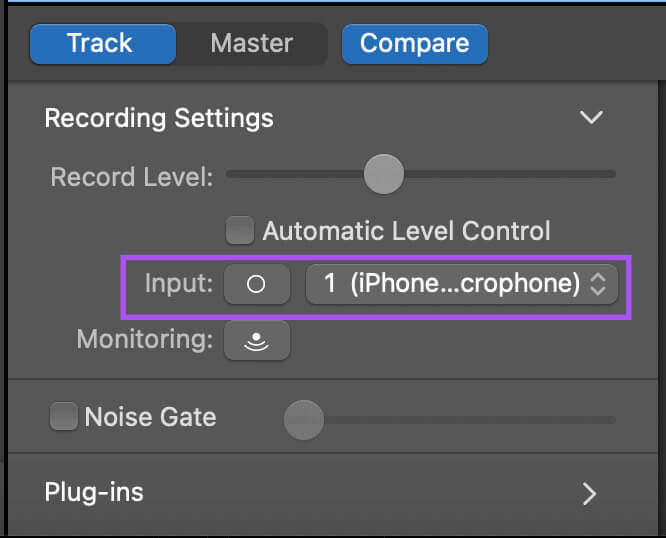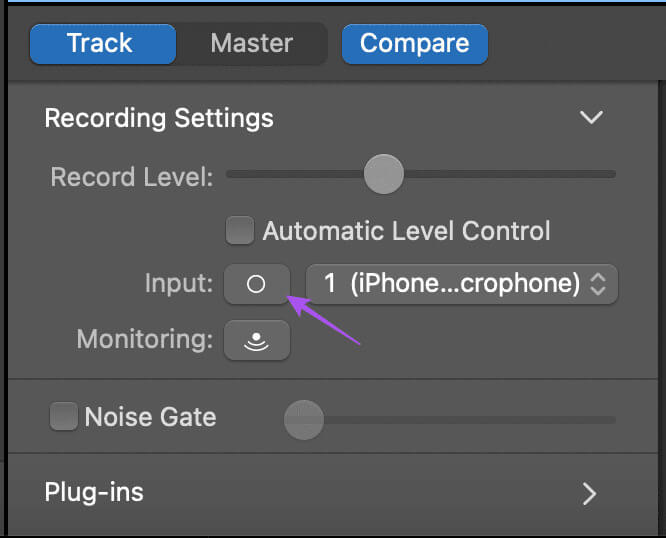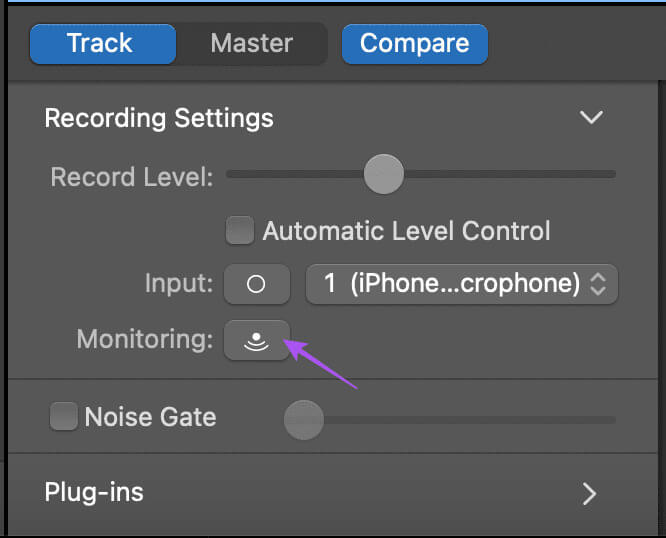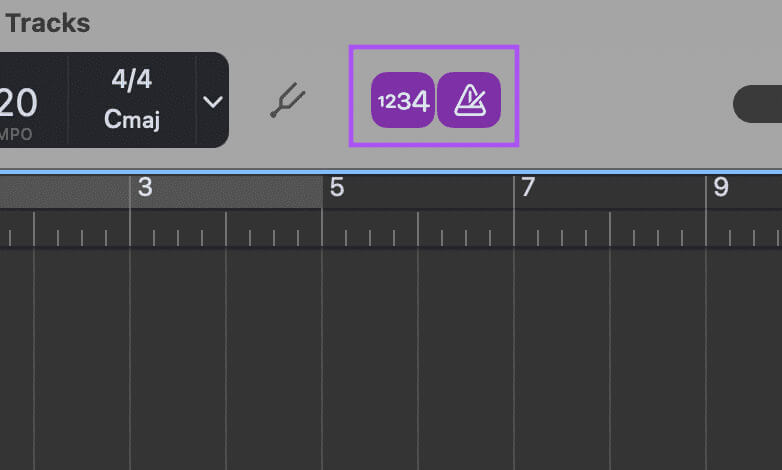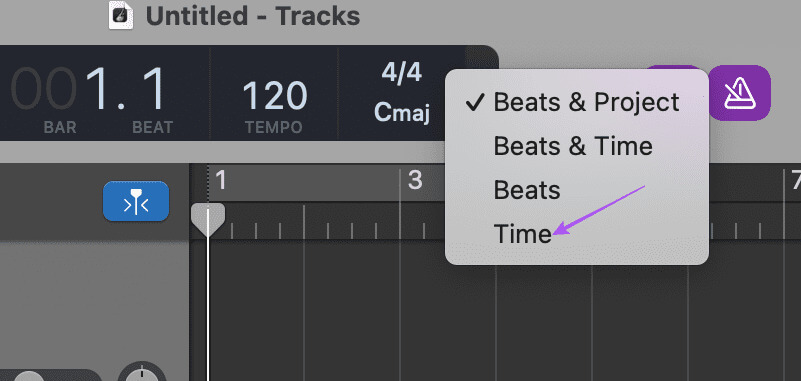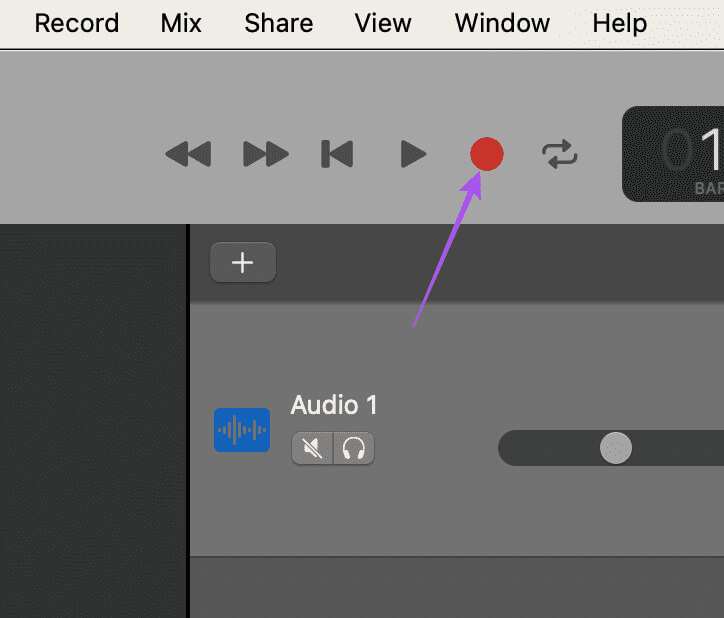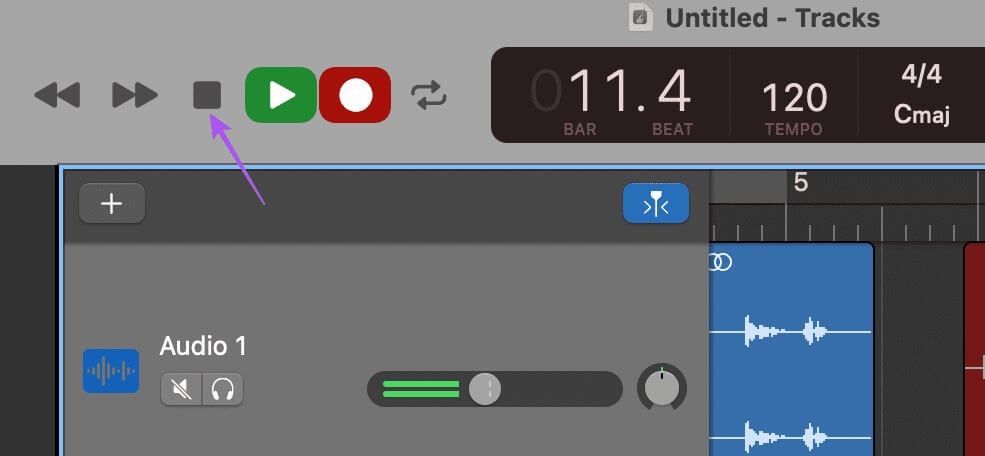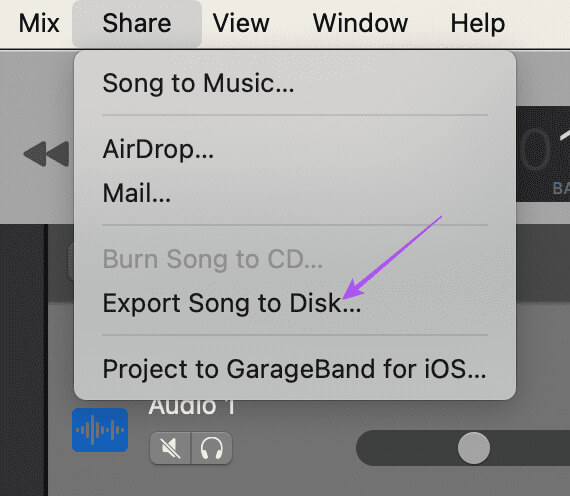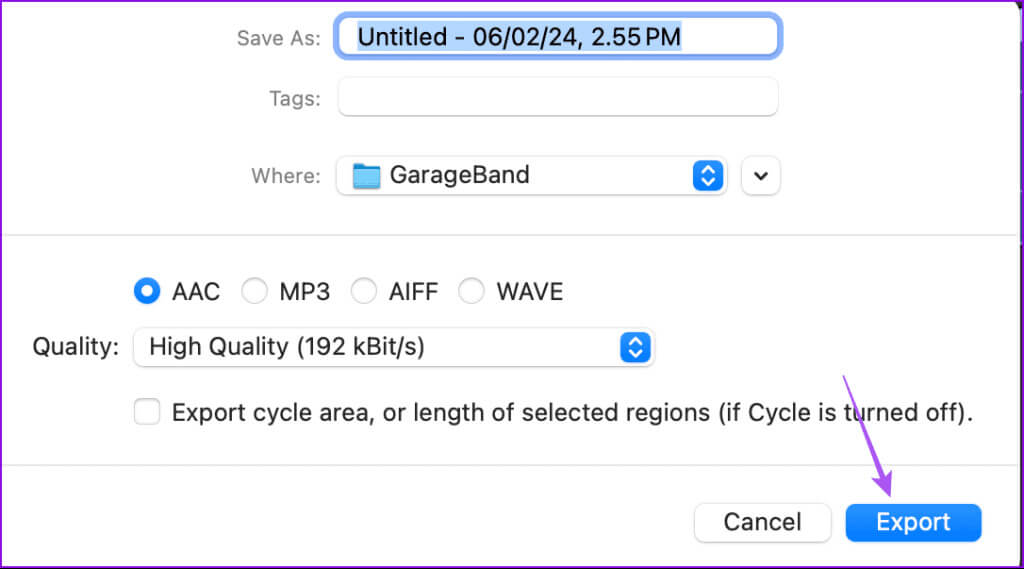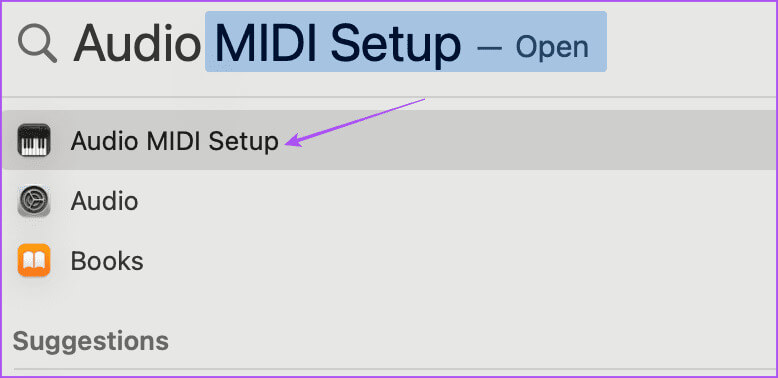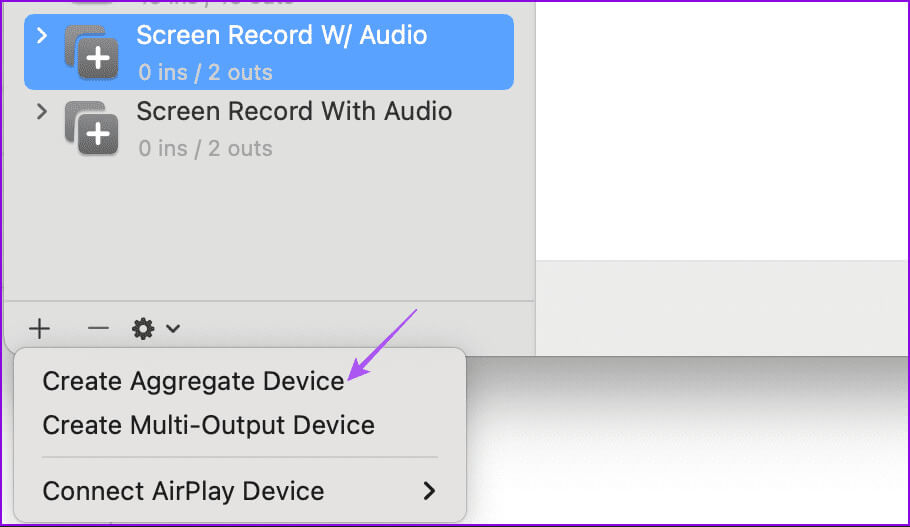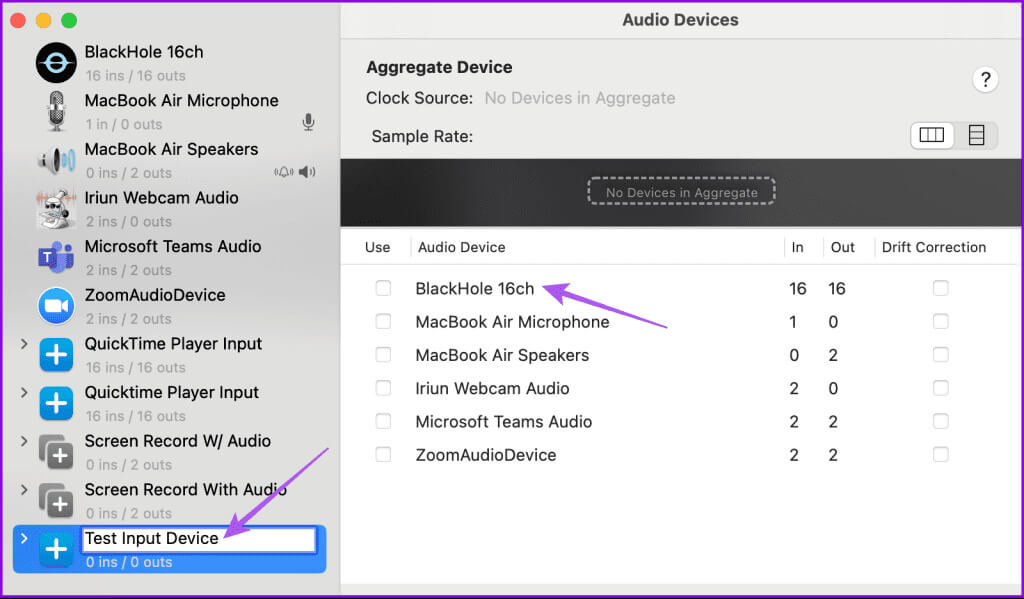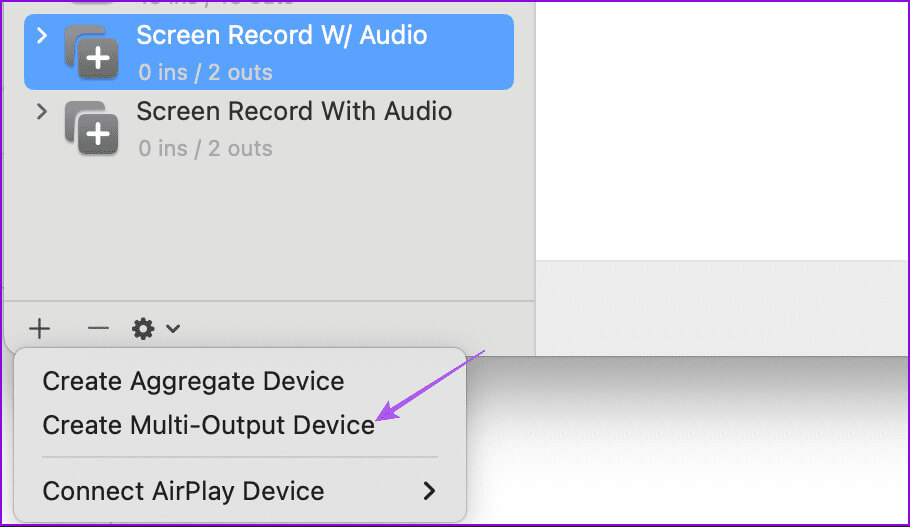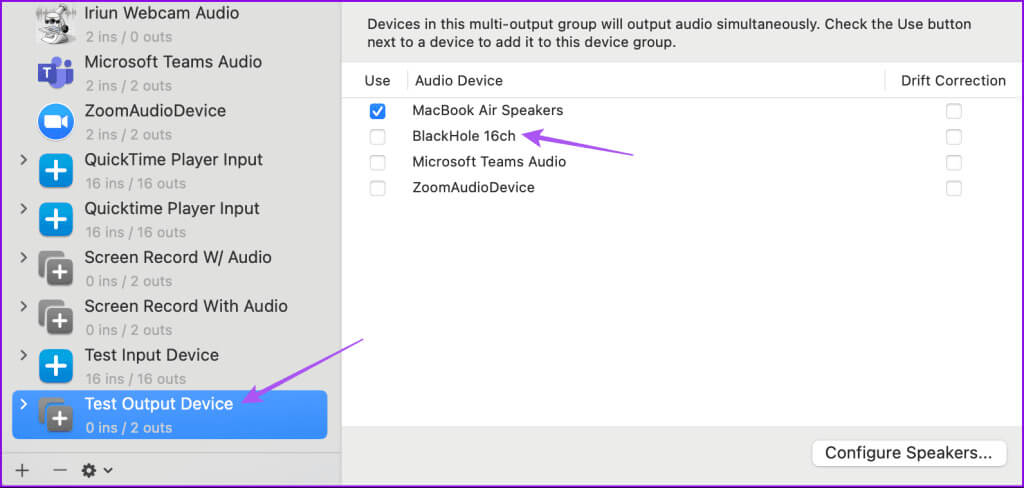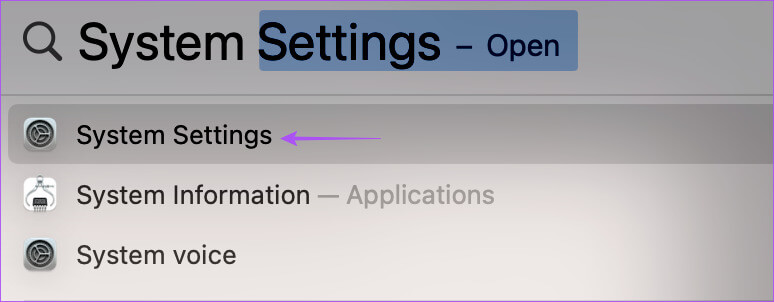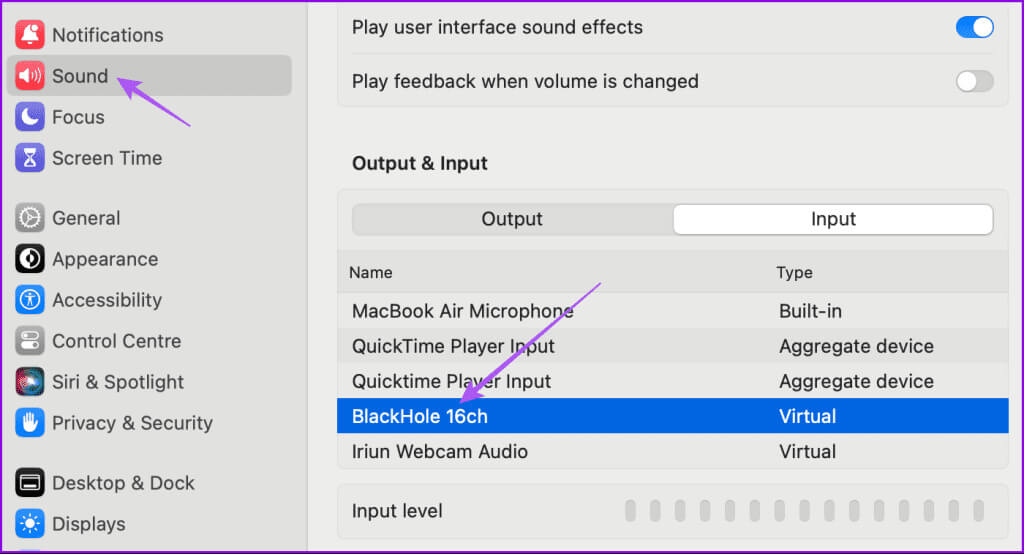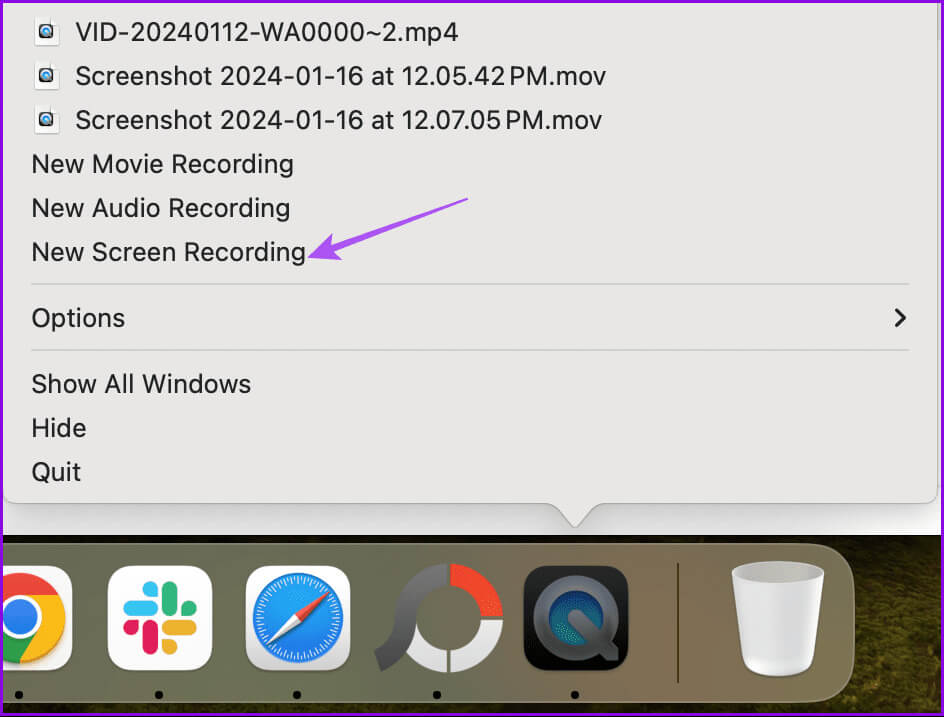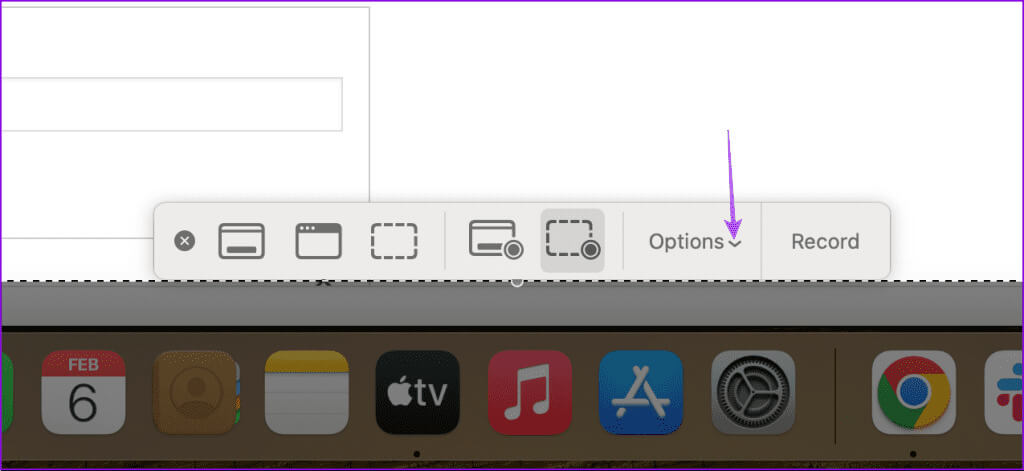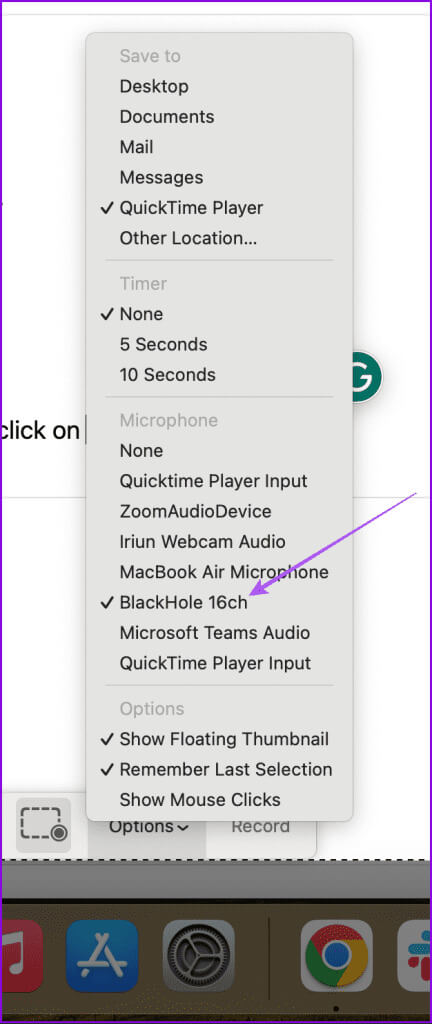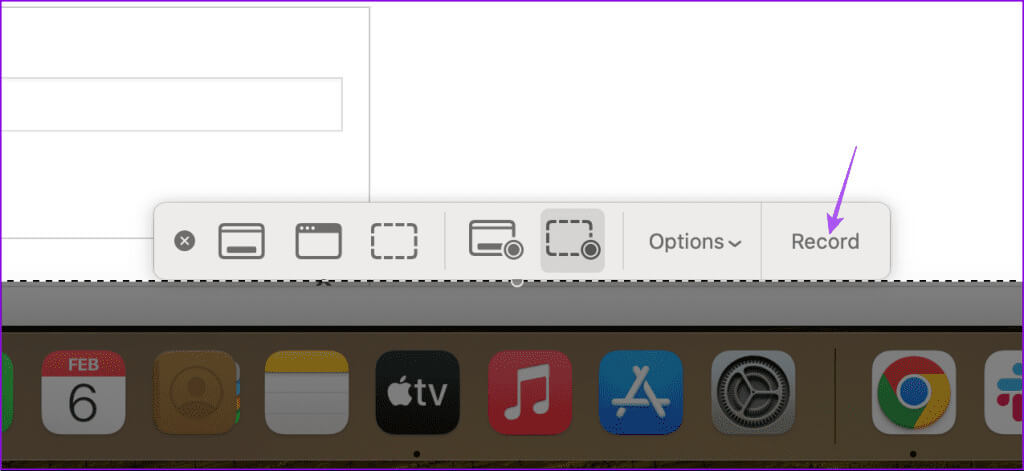3 beste manieren om audio op te nemen op Mac
Uw Mac is een volwaardig multimedia-apparaat waarmee u naar wens audio kunt opnemen. Het beste is dat u ook niet hoeft te betalen voor dure audio-opnamesoftware. U kunt zelfs enkele van de ingebouwde hulpmiddelen op uw Mac gebruiken om audio van hoge kwaliteit op te nemen.
Of je het nu doet Audio opnemen voor PowerPoint-presentaties Of video's uploaden naar sociale media, het kan allemaal vanaf je MacBook. In dit bericht delen we de beste manieren om audio op je Mac op te nemen. We zullen ook delen hoe u uw Mac-scherm met audio kunt opnemen. Dus laten we het pakken.
1. Neem audio op met spraakmemo's
Spraakmemo's zijn vooraf geïnstalleerd op uw Mac en kunnen audiobestanden van hoge kwaliteit opnemen en zelfs delen. U kunt ook audio opnemen in Lossless-formaat voor de beste kwaliteit. Omdat het een basisapp is, zorg ervoor dat je de nieuwste versie van macOS gebruikt om eventuele problemen te voorkomen.
Stap 1: Klik op Command + spatiebalk Openen spotlight zoeken, en typ Spraak memos, Druk vervolgens op Keer terug.
Stap 2: Geef microfoonrechten voor de app als de pop-up op uw scherm verschijnt.
3: tik op opname icoon in de linkerbenedenhoek om de opname te starten. Om de beste kwaliteit te garanderen, probeer op een rustige plek te zitten (niet helemaal zoals in de film) en neem de audio op.
U kunt ook een map voor uw opnamen maken door de optie Nieuwe map in de zijbalk te selecteren.
Eenmaal gemaakt, kunt u de mapnaam in de zijbalk selecteren en beginnen met het opnemen van audio op uw MacBook.
Volg deze stappen om verliesvrije audio op te nemen met de Voice Memos-app op uw Mac.
Stap 1: Een app openen Spraak memos en klik Spraak memos in de rechterbovenhoek.
Stap 2: tik op Instellingen.
3: In geluidskwaliteit, bevind zich Verliesloos.
U kunt ook locatiegebaseerde naamgeving voor uw audio-opnamen inschakelen.
Als u klaar bent met het opnemen van audio, klikt u met de rechtermuisknop op de bestandsnaam voor meer opties. U kunt ervoor kiezen om uw bestand te delen, de opname te bewerken of bij te snijden.
Dubbelklik op het register om de bestandsnaam handmatig te wijzigen.
Als u problemen ondervindt bij het gebruik van spraakmemo's op uw Mac, bekijk dan ons bericht Methoden voor probleemoplossing.
2. Gebruik QuickTime Player
Het volgende ingebouwde programma dat je kunt gebruiken om audio op je Mac op te nemen is de goede oude QuickTime Player. Als je het hebt genegeerd ten gunste van VLC, is het tijd om er opnieuw mee te beginnen. Met QuickTime Player kunt u de audio en het scherm van uw Mac opnemen. Wat interessant is, is dat we tijdens ons gebruik een iets betere geluidskwaliteit konden krijgen van QuickTime Player dan van Spraakmemo's terwijl we een USB-microfoon gebruikten met onze Mac.
Hier leest u hoe u QuickTime Player inschakelt om audio op uw Mac op te nemen.
Stap 1: Klik op Command + spatiebalk Openen Spotlight-zoekfunctie, en typ QuickTime Playeren druk vervolgens op Keer terug.
Stap 2: Klik met de rechtermuisknop op het applicatiepictogram Dok en selecteer Nieuwe audio-opname.
3: tik op opname icoon Om de opname te starten. Je kunt ook klikken Vervolgkeuzemenu icoon En kies uw microfoon om audio op te nemen. wordt bepaald Ingebouwde microfoon standaard op uw Mac.
Stap 4: Als u klaar bent, stopt u met opnemen en sluit u af Recordervenster.
Stap 5: Binnenkomen Geregistreerde bestandsnaamen selecteer Bestandslocatieen tik op opslaan.
U kunt er ook voor kiezen om het bestand te verwijderen en het proces te herhalen om de audio opnieuw op te nemen.
3. AUDIO OPNEMEN MET GARAGEBAND
De volgende vooraf geïnstalleerde app is GarageBand. Deze tool is oude wijn, zij het in een nieuwe fles, dankzij software-updates. Hier leest u hoe u GarageBand gebruikt om audio op te nemen en op te slaan.
Stap 1: Klik op Command + spatiebalk Openen Spotlight-zoekfunctie, en typ Garage band, Druk vervolgens op Keer terug.
Stap 2: bevind zich Leeg project en klik Selectie.
3: bevind zich Microfoon Of de link en klik op bouw.
Stap 4: tik op Invoer onderaan en selecteer uw invoermicrofoon.
U kunt op het cirkelpictogram naast de ingang klikken om te schakelen tussen mono- en stereo-opname. Eén monocirkel en twee stereocirkels.
Als u een hoofdtelefoon gebruikt, kunt u de monitoringoptie inschakelen. Hierdoor kunt u uw stem horen tijdens het opnemen.
Stap 5: uitzetten Metronoom opties Om beats van de achtergrond te verwijderen.
U kunt ook overschakelen naar de tijd als opnameweergave door dezelfde te selecteren in het vervolgkeuzemenu bovenaan.
6: Zodra u de volumeniveaus van de microfoon ziet, tikt u op Registreer icoon om te starten.
Stap 7: Nadat u de registratie heeft voltooid, klikt u op Pauze icoon Stoppen.
Stap 8: Klik op de knop "delen" in de bovenste menubalk en selecteer "Exporteer het nummer naar schijf."
9: Binnenkomen Uw bestandsnaam, En kies audioformaat, En klik Exporteren om het bestand op te slaan.
Scherm opnemen met audio op MAC
Zoals eerder vermeld, helpt QuickTime Player je ook om het scherm van je Mac op te nemen. Maar standaard wordt er geen audio opgenomen. Laten we dus eens kijken hoe u schermaudio kunt opnemen met software van derden genaamd BlackHole. U kunt het installatieprogramma voor uw Mac downloaden door op de onderstaande link te klikken.
U kunt de basisgegevens invullen om de software te downloaden. Als u klaar bent, opent u het installatieprogramma en voltooit u het installatieproces. Volg daarna de stappen.
Stap 1: Klik op Command + spatiebalk Openen spotlight zoeken, en typ AudioMidi-opstelling, Druk vervolgens op Keer terug.
Stap 2: Klik Plus .-pictogram in de linker benedenhoek en selecteer Maak een samengevoegd apparaat.
3: Hernoem het naar QuickTime Player-invoer en selecteer BlackHole 16ch Vanuit het rechtermenu. We noemen het het testinvoerapparaat voor dit bericht.
Stap 4: Klik Plus .-pictogram opnieuw en selecteer "Een apparaat met meerdere uitvoer creëren".
Stap 5: Hernoem het naar Schermopname met audio en selecteer MacBook Luidsprekers of ingebouwde uitgang. selecteer dan BlackHole 16ch.
Zorg ervoor dat de gecombineerde output hoger is dan die van de BlackHole 16ch.
6: dichtbij het raam en open systeem configuratie.
Stap 7: Klik op het geluid en selecteer BlackHole 16ch Als invoerapparaat.
Stap 8: venster sluiten Instellingen en open QuickTime-speler.
9: Klik met de rechtermuisknop op app-pictogram en selecteer Nieuwe schermopname.
Stap 10: Selecteer het gedeelte van uw scherm dat u wilt opnemen. Druk vervolgens op opties Aan de onderkant.
Stap 11: tik op BlackHole 16ch onder de microfoon.
12: Klik op Aanmelden Om uw scherm met audio op te nemen.
Microfooncontrole 1..2..3
Met deze stappen kunt u audio van uw Mac opnemen. Maar je moet het ermee eens zijn dat de standaardmicrofoon op je Mac alleen zoveel kan doen op het gebied van geluidskwaliteit. Daarom kun je het beste opnemen met een externe microfoon.